iPhoneやiPadで購入した全ての有料アプリやアプリ内課金(アドオン)の購入履歴を確認するには、PC(パソコン)で使うことが出来るiTunesを使う方法が最もメジャーです。
ただし、この方法ではパソコンが必須になるので、パソコンをお持ちでない場合だと確認することができません。
ですが、直近90日以内に購入したアプリやアドオンであれば、iTunesを一切使わずにSafariからも購入履歴を確認することができます。
問題報告フォームを使う
Appleは購入したアプリやアドオンに問題があった時のために、購入金額の返金申請ができるWEBページ「問題を報告する」を用意しています。
こちらのページには、直近90日以内に購入したアプリやアドオンがリスト表示されるので、購入履歴として代用することが出来ます。
購入履歴を確認する方法
Appleの問題を報告するページをSafariで開き、URL欄をタップ。
※ デスクトップ版に切り替えないと「購入日」が表示されない為。
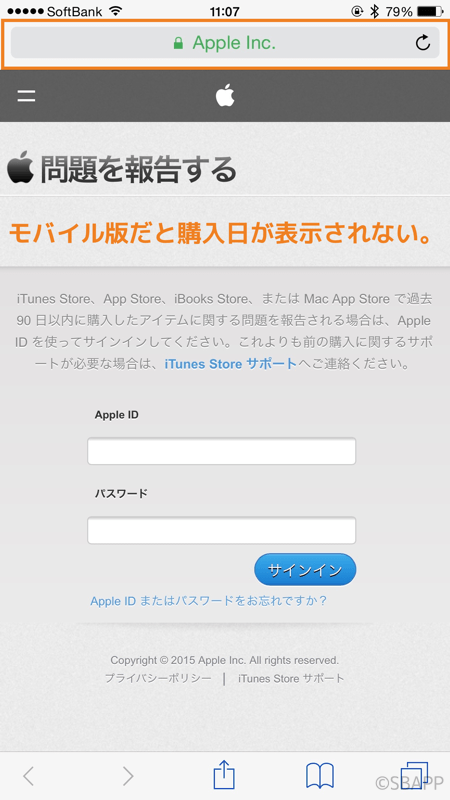
「デスクトップ用サイトを表示」をタップ。
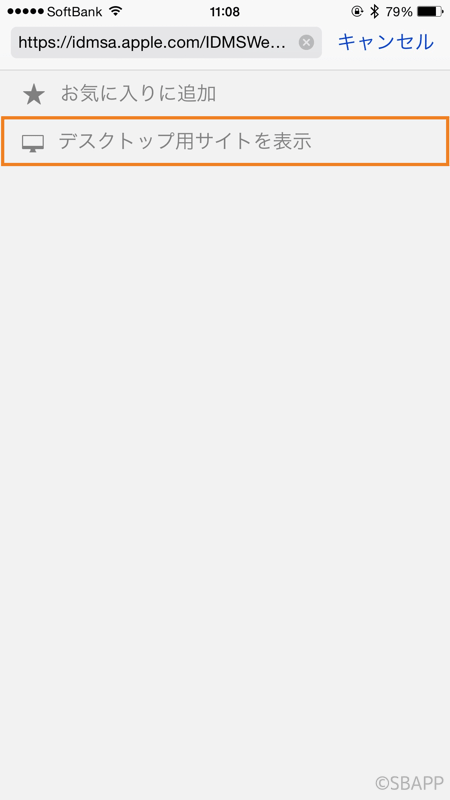
Apple IDとパスワードを入力してサインイン。
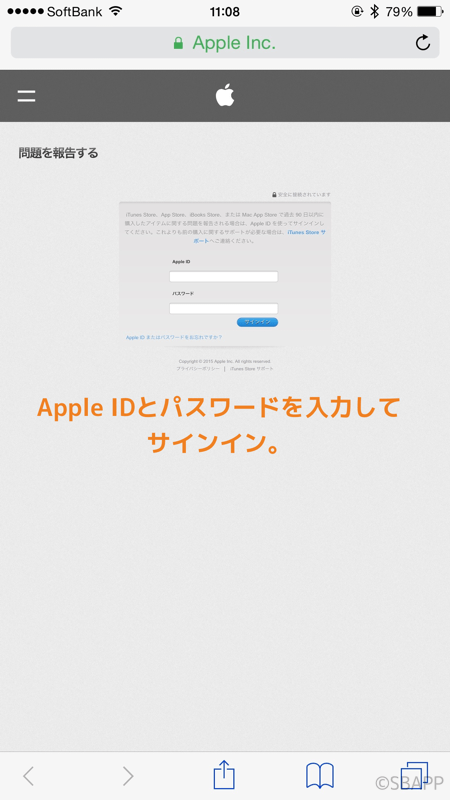
過去90日以内に購入したアプリやアドオンの購入履歴を確認することができます。
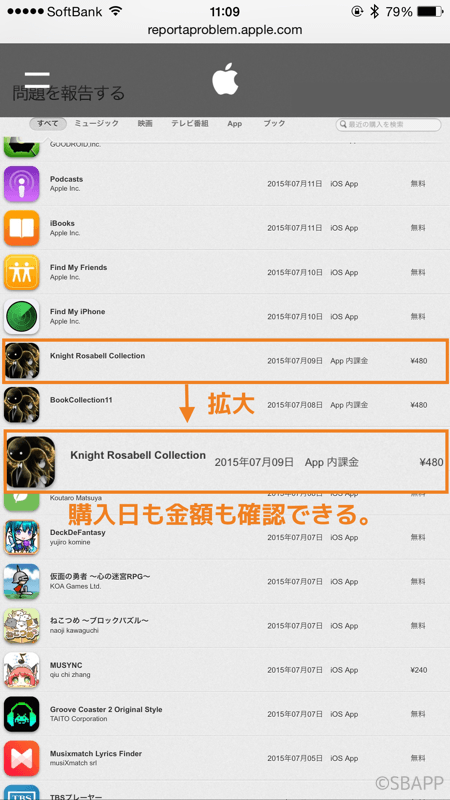
購入件数が多い場合は、検索ボックスにアドオンの名前を入力することで絞り込むことができます。
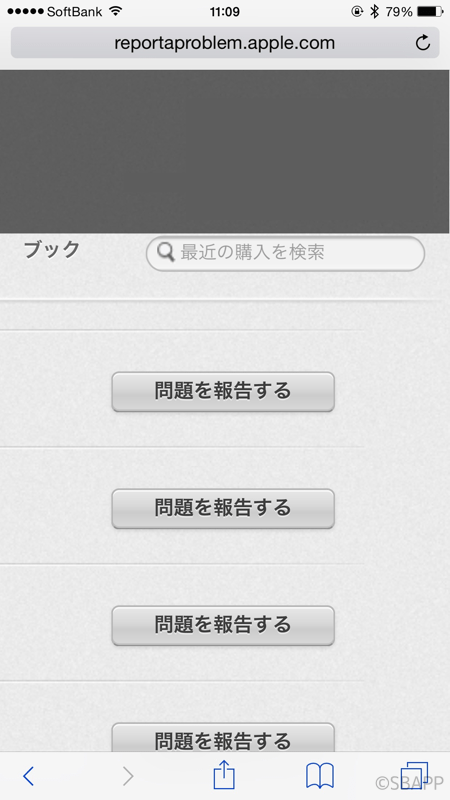
アプリ名で検索しても、アドオン名にアプリ名が含まれていないと見つからないので注意してください。
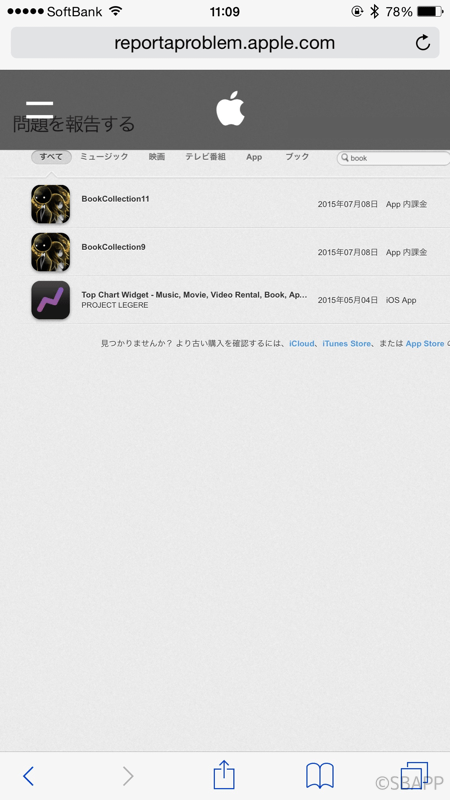
更に古い履歴
90日以上古い履歴については、iTunesを使うかAppleサポートセンターに問い合わせる必要があります。
iTunesを使った方法は、以下の記事を参考にしてください。
つぶやき

今はiTunesを一切使わずにiPhoneだけで使われている方も多々いますし、iTunesで出来ることはiPhoneでも出来るようになってほしいですよね。
App Storeにこの購入履歴機能を組み込むのって難しいものなんでしょうかね。


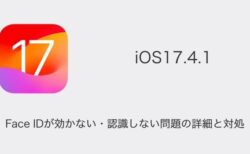




コメントを投稿する(承認後に反映されます)